
Читайте также:
|
Клавіша Caps Lock є клавішею верхнього регістру, що фіксує прописні букви від А до Z у такий же спосіб, як це здійснюється на друкарській машинці (Capitals Lock - фіксація прописних букв). Якщо клавіша натиснута, то в правому верхньому куті клавіатури засвічується світловий індикатор клавіатури Caps Lock. При повторному натисканні клавіші світловий покажчик гасне, після чого можна здійснювати введення малих літер.
Цю клавішу не можна використовувати, наприклад, для одержання спеціальних символів, розташованих у верхній частині цифрових клавіш. Для цього застосовуються клавіші альтернативних символів (позначені стрілкою «вверх» на правому і лівому нижніх краях клавіатури). При натиснутій клавіші Caps Lock видається звичайний ряд цифр. Отже, Caps Lock фіксує тільки прописні букви, а не спеціальні символи.
1.2.2.4. Клавіша Enter
Для цієї клавіші іноді також використовується назва ENTER (Enter - повернення). Вона діє так само, як і клавіша переводу рядка в друкарській машинці. Натискання цієї клавіші викликає переміщення курсору (символу, що блимає на екрані дисплея) на початок нового рядка. При роботі з операційною системою DOS натисканням цієї клавіші завершують введення команди в ЕОМ. У програмах обробки текстів її використовують для завершення введення рядка символів.
УВАГА! НАТИСКАННЯ КЛАВІШ ENTER ВИКОРИСТОВУЄТЬСЯ ПРИ РОБОТІ З КОМП'ЮТЕРОМ НАСТІЛЬКИ ЧАСТО, ЩО НАДАЛІ ПРО ЦЕ НЕ ЗГАДУВАТИМЕТЬСЯ
1.2.2.5. Клавіша Back Space
За допомогою клавіші Back Space (назад) можна забрати останній символ тексту, що набирається. Щоразу при її натисканні відбувається переміщення курсору на один крок у зворотному напрямку і стирання символу, що знаходився ліворуч від курсору.
1.2.2.6. Клавіша Tab
Клавіша табуляції служить для переміщення курсору в наступну позицію табуляції. Вона встановлюється автоматично в позицію кожного восьмого стовпця. При необхідності можна переміщатися назад у кожен восьмий стовпець, спочатку натиснувши клавішу TAB, a потім клавішу Backspace.
1.2.2.7. Клавіша Shift
Клавіша Shift називається клавішею зміни регістра (Shift = зміна регістра). Вона використовується так само, як і в друкарській машинці: для одержання прописних букв і символів, що позначені у верхній частині клавіш. Клавіші Shift розташовані з обох сторін клавіатури. Якщо натиснута клавіша Shift і буде одночасно натиснута клавіша Caps Lock, прописні букви будуть замінені на рядкові. При роботі з деякими прикладними програмами клавіші Shift використовуються для повторного визначення дії функціональних клавіш (так само, як клавіші Ctrl і Alt).
1.2.2.8. Клавіша Space bar
Клавішу Space bar називають пробілом. Це подовжня клавіша, яка розташована в нижній частині клавіатури. Вона переміщає курсор на один пробіл вправо.
1.2.2.9. Спеціальні символи
На клавіатурі є ціла група спеціальних символів, зокрема:
! знак оклику “ лапки
' апостроф @ символ "собака"
# ґрати $ символ долара США
№ номер & амперсант
/ скісна риска вправо \ скісна риска вліво
() круглі дужки [ ] квадратні дужки
{} фігурні дужки = знак рівності
* «зірочка» < менше
> більше _ підрядкова риска
— тире ^ зведення у ступінь
~ тильда ê вертикальна лінія
Частина символів, вміщених на клавіатурі, не може бути введена безпосередньо, тому їх не можна одержати натисканням відповідної клавіші. У тексті лекції є таблиця кодів ASCII. Натиснувши на клавішу Alt, і одночасно натискаючи на цифрові клавіші, що позначають порядковий номер потрібного символу ASCII, на екрані дисплея можна одержати відповідний символ ASCII.

1.2.3. Функціональна клавіатура
Рис. 1.5. Функціональна клавіатура
У верхній частині клавіатури є 12 функціональних клавіш (Fl - F12) (рис 1.5). Значення функціональних клавіш залежить від програми, яку використовують. Наприклад, у програмі AUTOCAD за допомогою клавіші F6 одержують поточні координати або фіксують їх на екрані дисплея, клавіша F7 дає можливість креслити перпендикулярні лінії і т.ін.
Якщо не використовується прикладна програма і робота ведеться в операційній системі, то ці клавіші виконують наступні функції:
1.2.3.1. Клавіша F1
При введенні (у відповідь на системну підказку, наприклад, С:\) тексту команди і виявленні в ній помилки, можна натиснувши клавішу ENTER, одержати нову підказку (символ готовності системи). Натискаючи клавішу F1, можна одержати текст помилково введеної команди, а потім приступити до виправлення помилки.
1.2.3.2. Клавіша F2
За допомогою цієї клавіші здійснюється копіювання символів з попереднього командного рядка до бажаного символу. Якщо, наприклад, помилково було введено «autocd», то необхідно натиснути на клавішу ENTER і курсор перейде до лівого краю нового командного рядка. Якщо потрібно виправити команду шляхом додавання букви «а» між буквами «с» і «d», то варто одночасно натиснути клавіші F2 і «d», тоді на екрані дисплея з'явиться «autoc». У такий спосіб можна виправляти команди шляхом їх повторного висвічування.
1.2.3.3. Клавіша F3
При натисканні клавіші на екран дисплея виводиться останній введений рядок команди, але вона не виконується. Якщо в командному рядку є помилка, то цей рядок можна повернути на екран дисплея, виправити і ввести повторно. Таким чином, немає необхідності повторно набирати з клавіатури увесь командний рядкок через наявність однієї незначної помилки.
1.2.3.4. Клавіша F4
Дія цієї клавіші подібна до дії клавіші F2, У попередньому командному рядку видаляється частина символів (до зазначеного символу). Якщо, наприклад, написано autocad і в наступному рядку потрібно написати тільки «cad», то одночасно натискають клавішу F4 і клавішу з буквою «c». Після цього натисканням клавіші F3 можна одержати текст «cad» на екрані дисплея.
1.2.3.5. Клавіша F5
Після натискання цієї клавіші поточний командний рядок стає «попереднім», що дає можливість продовжувати виправлення тексту.
1.2.3.6. Клавіша F6
Те ж саме, що і Ctrl-Z. Позначає символ кінця файлу.
1.2.3.7. Клавіша F7... F12
Ці клавіші не роблять ніяких дій в операційній системі DOS. Поруч з функціональними клавішами знаходяться чотири інших клавіші, що мають наступне призначення:
1.2.3.8. Клавіша Esc
При натисканні клавіші Esc (Escape - перехід) з'являється скісна риска, нахилена вліво (\), і курсор переводиться в наступний рядок. Натискання клавіші Esc означає відмовлення від введеного рядка і початок нового рядка. Клавіша Esc також застосовується разом із драйвером ANSI.SYS для зміни кодування символів дисплея і клавіатури.
1.2.3.9. Клавіша Print Screen
При натисканні клавіші Print Screen (друк екрана) можна роздрукувати текст, що виведений на екран дисплея. Іноді застосування цієї клавіші допускає одночасне натискання на клавішу Shift. У випадку помилкового натискання клавіші можна не одержати очікуваного ефекту (наприклад, якщо до персонального комп'ютера не підключений принтер).
1.2.3.10. Клавіша Scroll Lock
При натисненні клавіші Scroll Lock (фіксація переміщення) загоряється світловий індикатор у
правій верхній частині клавіатури. Раніше ця клавіша не використовувалася в операційній системі DOS.
1.2.3. 11. Клавіша SysRq
Цей надпис розміщений на бічній стороні клавіші Print Screen. Вона зарезервована для спеціальних цілей і не має власних функцій в операційній системі DOS.
1.2.3.12. Клавіша Pause
За допомогою цієї клавіші можна (під керуванням операційної системи DOS) призупинити вивід інформації, здійснюваний, наприклад, командою DIR. Шляхом натискання довільної клавіші можна продовжити подальший вивід інформації. У різних прикладних програмах ця клавіша має різне значення.
1.2.4. Цифрова клавіатура
Ця клавіатура використовується в тому випадку, якщо здійснюється введення інформації, що містить багато цифр (рис 1.6). Крім цифр, на деяких клавішах позначене виконання наступних функцій:
1.2.4.1. Клавіша Num Lock
 При натисканні клавіші Num Lock (Number Lock - фіксація цифр) загоряється світловий індикатор Num Lock, що розташований у верхній частині клавіатури. Після цього за допомогою клавіш цифрової клавіатури можна вводити цифри. Ввід цифр здійснюється так само, як і на клавіатурі стандартної друкарської машинки. При повторному натисканні клавіші Num Lock світловий індикатор гасне і клавіші з цифрами 4 і 6 можуть, наприклад, використовуватися для
При натисканні клавіші Num Lock (Number Lock - фіксація цифр) загоряється світловий індикатор Num Lock, що розташований у верхній частині клавіатури. Після цього за допомогою клавіш цифрової клавіатури можна вводити цифри. Ввід цифр здійснюється так само, як і на клавіатурі стандартної друкарської машинки. При повторному натисканні клавіші Num Lock світловий індикатор гасне і клавіші з цифрами 4 і 6 можуть, наприклад, використовуватися для
переміщення курсору в горизонтальному напрямку. Крім цифр, на клавішах зазначені позначення, що дозволяють використовувати відповідні клавіші в прикладних програмах.
1.2.4.2. Клавіша Ins
Дія клавіші Ins (Insert Key - клавіша вставки) залежить від використовуваної прикладної програми. У програмі обробки тексту за допомогою можна включити/відключити (on/off) режим вставки. Вона працює тільки при відключеній клавіші Num Lock. У противному разі буде отриманий 0.
Рис. 1.6. Цифрова клавіатура
1.2.4.3. Клавіша Del
Дія клавіші Del (Delete Key - клавіша стирання) залежить від використовуваної прикладної програми. При використанні програми обробки тексту за її допомогою можна видалити поточний символ.
1.2.4.4. Клавіша Enter
Функція цієї клавіші так ж, як і в клавіші ENTER, тобто вона діє як клавіша переводу рядка. При натисканні цієї клавіші інформація надходить у пам'ять і курсор установлюється на початок наступного рядка.
1.2.4.5. Клавіши /, *, -, +
Ці символи позначають звичайне ділення, множення, віднімання і додавання. Символи доступні в тому випадку, якщо натиснута клавіша Num Lock.
1.2.5. Клавіатура керування курсором
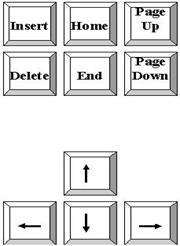 Для клавіш, які належать до цієї групи, в операційній системі не визначено інших функцій, крім переміщення по рядку тексту, що вводиться (рис 1.7). Деякі прикладні програми ігнорують або не використовують ці клавіші.
Для клавіш, які належать до цієї групи, в операційній системі не визначено інших функцій, крім переміщення по рядку тексту, що вводиться (рис 1.7). Деякі прикладні програми ігнорують або не використовують ці клавіші.
У програмах обробки тексту з їхньою допомогою керують курсором. За допомогою стрілки, що вказує вліво, можна видаляти написаний текст так само, як це робиться за допомогою клавіші BackSpace. За допомогою клавіші зі стрілкою, що вказує вправо, можна відновлювати попередній командний рядок, так само, як це здійснюється за допомогою функціональної клавіші F1.
Рис. 1.7. Клавіатура керування курсором
1.2.5.1. Клавіша Home
В операційній системі DOS для цієї клавіші немає визначеної функції (Ноme - будинок, відправна крапка). У прикладній програмі обробки тексту EDIT після натискання цієї клавіші курсор переміщується на початок рядка.
1.2.5.2. Клавіша End
Натискання цієї клавіші при роботі з програмою обробки тексту призводить до переміщення курсору до правого краю рядка. В операційній системі DOS для цієї клавіші немає визначених функцій (End - кінець).
1.2.5.3. Клавіша Page Up
При роботі з програмою обробки тексту за допомогою цієї клавіші повертають попередню сторінку (Page Up -сторінка нагору). Цю ж функцію має клавіша 9 на цифровій клавіатурі, якщо не натиснута клавіша NumLock. В операційній системі DOS у цієї клавіші немає визначених функцій.
1.2.5.4. Клавіша Page Down
За допомогою цієї клавіші в програмі обробки тексту здійснюється перехід до наступної сторінки (Page Down - сторінка вниз). На цифровій клавіатурі ті ж функції виконує клавіша 3. В операційній системі ця клавіша не має визначених функцій.
1.2.5.5. Клавіша Insert
Ця клавіша визначає режим вставки (Insert Key - клавіша вставки). При роботі з програмою обробки тексту її натискання включає/відключає режим вставки символів. Аналогічно діє клавіша 0 на цифровій клавіатурі, якщо не натиснута клавіша Num Lock.
1.2.5.6. Клавіша Delete
Ця клавіша діє так само, як і клавіша Del на цифровій клавіатурі. Наприклад, при використанні програми обробки тексту вона служить для видалення символу над курсором (Delete - видаляти, стирати).
1.2.6. Дія декількох клавіш, натиснутих одночасно
1.2.6.1. Клавіші Ctrl-Alt-Del
Одночасне натискання цих клавіш призводить до перезапуску комп'ютера. Дія подібна вимиканню блоку живлення з наступним його вмиканням.
Для перезапуску комп'ютера рекомендується використовувати комбінацію цих клавіш, а не вмикати блок живлення. Коли відбувається відключення комп'ютера від джерела живлення, то припиняється обертання жорсткого диска. При використанні клавіш CTRL-ALT-DEL диск продовжує обертатися, повторно здійснюється лише завантаження операційної системи DOS. Частий запуск і зупинка жорсткого диска сприяє його зношенню, тому відключення подання струму в комп'ютер рекомендується робити наприкінці роботи на ЕОМ. Деякі ЕОМ обладнані клавішею RESET, що діє так само, як і клавіші CTRL-ALT-DEL. Запуск, що відбувається за допомогою цих клавіш, називається «теплим запуском». Запуск, що відбувається після припинення подання струму, називається «холодним запуском».
Комбінація цих клавіш може бути використана у випадку, коли, наприклад, ЕОМ блокується і натискання на інші клавіші не приводить її в дію. Застосування цих клавіш при роботі з прикладною програмою призводить до того, яка інформація, що зберігається в оперативній пам'яті, стирається. Якщо інформацію не записали на жорсткий диск чи на дискету, її повторне одержання стане неможливим. Тому дана команда схована в комбінації трьох клавіш клавіатури, щоб уникнути випадкового натискання.
1.2.6.2. Клавіші Ctrl-S
Одночасне натискання на ці клавіші зупиняє виведення на дисплей, наприклад, у процесі виконання команди DIR. Натискання клавіші ENTER чи Ctri-S відновлює виведення інформації на дисплей.
1.2.6.3. Клавіші Ctrl-C
Натисканням клавіш Ctrl і С можна припинити виконання поточної програми. Цим часто користуються при роботі під керуванням операційної системи DOS. Наприклад, за допомогою цієї команди можна зупинити видачу вмісту каталогу на екран дисплея.
1.2.6.4. Клавіші Ctrl-Print Screen
Після одночасного натискання цих двох клавіш вся інформація, виведена на дисплей, буде паралельно виводитися на принтер. Дія припиняється, якщо будуть повторно натиснуті клавіші Ctrl-Print Screen. Натискання лише клавіші Print Screen призводить до роздруковування на принтері поточної інформації, виведеної на екран.
1.2.6.5. Клавіші Ctrl-Alt-Fl
Одночасне натискання цих клавіш встановлює стандартний формат клавіатури, що відповідає діючому в США.
1.2.6.6. Клавіші Ctrl-Alt-F2
При натисканні цих клавіш відбувається повернення до установки клавіатури, що використовувалася раніше.
1.2.6.7. Клавіші Ctrl-P
При натисканні на ці клавіші відбувається вмикання принтера, після цього весь текст, що вводиться з клавіатури, буде виводитися на принтер. Відключення принтера відбувається при повторному натисканні клавіш Ctrl-P.
1.2.6.8. Клавіші Ctrl-Z
Одночасне натискання цих клавіш означає символ кінця файлу. Якщо файл (наприклад, послідовність команд) вводиться з клавіатури, то можна завершити введення натисканням цих клавіш. Ту ж дію робить функціональна клавіша F6.
1.2.6.9. Alt + ЦИФРОВА КЛАВІША
Якщо буде натиснута клавіша Alt і клавіші на цифровій клавіатурі, що відповідають номеру коду ASCII, то на екрані дисплея буде отримано відповідний символ ASCII. Одночасне натискання двох клавіш, наприклад Ctrl-C, означає, що спочатку варто натиснути клавішу Ctrl, а потім, тримаючи її натиснутою, натиснути клавішу С.
1.2.7. Клавіатура – пристрій введення інформації
В даний час клавіатура (Keyboard) є основним пристроєм введення інформації вPC, незважаючи на сильну конкуренцію з боку миші. Її чільне положення навряд чи зміниться доти, поки не буде створена надійна і недорога система розпізнавання людської мови.
Клавіатура - один з найважливіших пристроїв, що визначає умови комфортної роботи на PC. Головним елементом у клавіатурі є клавіші. При купівлі клавіатури варто ретельно випробувати ії роботу, щоб визначити, чи задовольняє "механіка" клавіатури ваші індивідуальни вимоги.
Принцип дії клавіатури представлений на рис. 1.8. Незалежно від того, як механічно реалізований процес натискання клавіш, сигнал при натисканні клавіші реєструється контролером клавіатури (наприклад, 8049) і передається у вигляді так званого скен-кода на материнську плату.
Скен-код - це однобайтове число, молодші 7 біт якого, представляють ідентифікаційний номер, який заданий кожній клавіші. На материнській платі PC для підключення клавіатури також використовується спеціальний контролер. Для PC типу AT звичайно застосовується мікросхема універсального периферійного інтерфейсу (Universal Peripheral Interface, UPI) 8049.
Коли скен-код надходить у контролер клавіатури (8049), то ініціалізується апаратне переривання (IRQ1), процесор припиняє свою роботу і виконує процедуру, що аналізує скен-код. Дане переривання обслуговується спеціальною програмою, що входить до складу ROM BIOS. При надходженні скен-коду від клавіш Alt, Ctrl, Shift або CapsLock зміна статусу записується в RAM. У всіх інших випадках скен-код трансформується в код символу (так звані коди ASCII чи розширені коди). При цьому обробна процедура спочатку визначає установку клавіш і перемикачів, щоб правильно одержати код, що вводиться ("а" чи "А"). Потім введений код заноситься в буфер клавіатури, которий являє собою область пам'яті, здатну запам'ятати до 15 символів, що вводяться, поки прикладна програма не може їх обробити. Буфер організований за принципом FIFO (першим увійшов — першим вийшов).
Кожна клавіша генерує два типи скен-кодів: код натискання, коли клавіша натискається, і код звільнення, коли клавіша відпускається. Для PC класу AT використовується один і той же ланцюжок бітів для кодів натискання і кодів звільнення, але коди звільнення складаються з двох байтів, перший з яких завжди дорівнює 0F0H. Код звільнення на 128 більший, ніж код натискання (сьомий біт 7 дорівнює 1). Наприклад, 7-бітовий скен-код клавіші 0 дорівнює 48 чи 110000 у двійковій системі числення. Коли клавішу натискають, на контролер клавіатури надходить код 10110000, а коли відпускають— код 00110000.
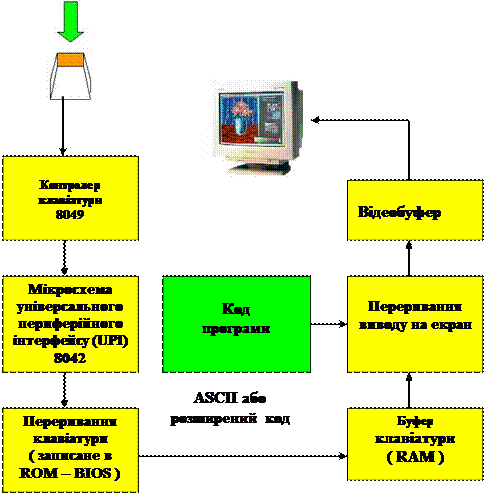 |
Рис. 1.8. Принцип роботи клавіатури
Для того, щоб на екрані відображався символ, набраний на клавіатурі, і, насамперед, якщо ви вводите за допомогою англомовної клавіатури російські букви і спеціальні символи, необхідний драйвер клавіатури, що є складовою частиною будь-якої операційної системи. Драйвер клавіатури операційної системи MS-DOS називається KEYB.COM. Після установки операційної системи DOS він знаходиться, як правило, у директорії DOS.
Ви можете ініціалізувати цей драйвер у будь-який час, набравши у відповідь на запрошення DOS командний рядок:
keyb ru,
де додатковий параметр RU означає російську мову і позначає відповідний набір символів, котрий повинна використовувати операційна система. Доцільніше помістити цей командний рядок у файл AUTOEXEC.BAT. У цьому випадку драйвер щоразу буде завантажуватися автоматично. Якщо завантажувати драйвер клавіатури через стартовий файл CONFIG.SYS, потрібно записати в цей файл наступний командний рядок:
install=keyb.com ru
Для операційної системи немає значення, якими буквами (прописними чи рядковими) набрана команда. Драйвер клавіатури завантажується в пам'ять комп'ютера резидентно, тобто в процесі роботи комп'ютера він постійно знаходиться в пам'яті. Про інші можливості драйвера, узгодження алфавітів країн і про зміну швидкості повторення окремих клавіш за допомогою команд DOS можна довідатися в документації з DOS чи у відповідному довіднику.
Альтернативою звичайним драйверам клавіатури, що входить в операційну систему, є драйвери, розроблені деякими фірмами. Сюди належать, наприклад, драйвер KBD.COM, що займає усього лише 300 байт оперативної пам'яті. Ці драйвери мають перевагу важливу для резидентних програм — вони займають набагато менше місця, ніж звичайний драйвер DOS.
1.3. Загальні поняття про збереження інформації. Пам'ять комп'ютера
1.3.1. Біт, байт, слово, кіло, мега
Біт (bit), позначає найменшу одиницю, використовувану для запису інформації, що може приймати значення 0 чи 1. У комп'ютері інформація записується на двох різних рівнях напруги. Ці рівні напруги представляють обране значення 0 і 1. Таку систему називають двійковою чи бінарною системою. Одиницю і нуль називають значеннями біта.
За допомогою одного біта можна представити тільки два числа: 0 і 1. Якщо використовувати два біта, то можна представити числа між 0 і 3. За допомогою трьох бітів представляють числа між 0 і 7 і т.д. Нижче наведена таблиця, де у вигляді бінарних чисел виражається десяткова система.
Десяткова система Двійкова система
0 0000
1 0001
2 0010
3 0011
4 0100
5 0101
6 0110
7 0111
8 1000
9 1001
10 1010
Група з восьми бітів називається байтом (byte). За допомогою восьми бітів можна представити числа в проміжку від 0 до 255 (всього 256 символів). Це надзвичайно важливе поняття в обчислювальній техніці, тому що найменшою оброблюваною одиницею є байт. У кожного використовуваного байта є своя адреса в пам'яті персонального комп'ютера.
При використанні машинної мови довжина слова позначається числом бітів, що комп'ютер здатний обробити за один раз. Тому використовуються терміни 8, 16 і 32-розрядний комп'ютер.
Кіло позначає в обчислювальній техніці 1024 байта або 2 у десятому ступені. Це значення може бути представлене десятьма бітами. У системі СІ «кіло» позначає число 1000. Якщо говорять, наприклад, 64 Кбайта, то це означає 64х1024 чи 65536 байтів.
Мегабайт, у свою чергу, позначає 1024 х 1024 чи 1048576 байтів. Дані, наведені раніше, нижче оформлені у вигляді таблиці:
- Біт (bit) - двійкове число (0 чи 1)
- Байт (byte) - група з 8 бітів
- Кілобайт (Кб) - 1024 байт
- Мегабайт (Мб) - 1024 Кб
- Гігабайт (Гб) - 1024 Мб
- Терабайт (Тб) - 1024 Гб
- Слово - 2 байти (16 біт)
1.3.2. Програма, дані, команда, файл, база даних
Всю інформацію, розміщену усередині комп'ютера необхідно систематизувати, якщо, звичайно, вона вам потрібна для подальшого використання. Тому зберігають інформацію спеціальними порціями, що називаються файлами.
Файл (File ) позначає інформацію, що міститься на одному з пристроїв комп'ютера і якій привласнюється власне найменування, так зване ім'я файлу.
За іменем операційна система вибирає шуканий файл. При опрацюванні тексту файл міг би, наприклад, називатися ESK0.1 і містити який завгодно текст. У свою чергу, файли поділяються на дві великі групи: програми і дані.
У персональних комп'ютерах програмою називається набір інструкцій (записаних якою-небудь мовою програмування), ім'я якого позначене розширенням ЕХЕ, СОМ чи ВАТ. Прикладом можуть служити програми FORMAT.СОМ, JOIN.ЕХЕ і т.д. Яку-небудь інструкцію програми називають командою. У персональному комп'ютері наявні і так звані внутрішні команди, що містяться в інтерпретаторі команд. До числа подібних команд належать команди DIR, DEL, COPY і т.п. В англомовній літературі всі команди операційної системи DOS позначені терміном «command», що в перекладі означає «команда», «наказ», «директива».
Говорячи про програму, часто згадують про дані (data). При обробці тексту під даними розуміється опрацьований текст, при обробці таблиць — опрацьовані таблиці і т. ін. Отже, дані — це інформація, що використовується програмою.
База даних (Database) позначає набір даних, з якого інформація вибирається за допомогою програми бази даних.
Усі текстові дані зберігаються в комп'ютері за допомогою спеціального коду ASCII. Цьому, звичайно, є своє пояснення. Читаючи книгу ми одержуємо інформацію, зором сприймаючи відомі нам букви і розділові знаки, і складаємо з них слова, зі слів - речення. У комп'ютера немає ні зору, ні слуху. Єдине, що він може – це зберігати файли у вигляді нулів і одиниць, з яких, власне, і збираються числа. Але ми не читаємо числами, ми не машини. Що б ви подумали про людину, почувши фразу: “ Шість, вісім, один, два, дев'ять? “ У кращому випадку подумаєте, що мова йде про якийсь номер телефону. З комп'ютерами справа набогато гірша. Вони навіть сказати цього не зможуть. От і виникла необхідність зробити спеціальний словник, що перекладає комп'ютерну мову цифр у мову людей.
Код ASCII
У персональних комп'ютерах використовується так званий код ASCII (the American Standart Code for Information Interchange - Американський стандартний код для обміну інформацією). У цьому стандарті кожній 8-бітовій (чи байтовій) величині (яка в десятковій системі позначає числа в інтервалі від 0 до 255) відповідає визначений символ. Цей символ називається символом ASCII. Наприклад, прописній букві А відповідає двійкове число 1000001, тобто його номер у ASCII є число 65. На екрані дисплея користувач бачить тільки символ ASCII. Всі опрацьовані тексти записуються на диск у вигляді символів коду ASCII.
| A | B | C | D | E | F | |||||||||||
| SP | @ | P | ` | p | Ģ | Ĕ | á | ░ | └ | ╨ | α | ≡ | ||||
| ! | A | Q | a | q | ǘ | ǽ | í | ▒ | ┴ | ╤ | β | ± | ||||
| DC2 | “ | B | R | b | r | é | Æ | ó | ▓ | ┬ | ╥ | Γ | ≥ | |||
| # | C | S | c | s | Â | ô | ú | │ | ├ | ╙ | π | ≤ | ||||
| DC4 | $ | D | T | d | t | ä | ö | ñ | ┤ | ─ | ╘ | Σ | ⌠ | |||
| § | % | E | U | e | u | à | ò | Ň | ╡ | ┼ | ╒ | σ | ⌡ | |||
| & | F | V | f | v | å | û | ā | ╢ | ╞ | ╓ | μ | |||||
| ' | G | W | g | w | ç | ù | ō | ╖ | ╟ | ╫ | ≈ | |||||
| ( | H | X | h | x | ê | ÿ | ¿ | ╕ | ╚ | ╪ | ф | ° | ||||
| HT | EM | ) | I | Y | i | y | ë | Ö | ⌐ | ╣ | ╔ | ┘ | θ | • | ||
| A | LF | * | : | J | Z | j | z | è | Ü | ║ | ╩ | ┌ | Ω | ∙ | ||
| B | VT | ESC | + | ; | K | [ | k | { | Ï | ç | ½ | ╗ | ╦ | █ | δ | √ |
| C | FF | , | < | L | \ | l | ¦ | î | £ | ¼ | ╝ | ╠ | ▄ | ∞ | ⁿ | |
| D | CR | - | = | M | ] | m | } | ì | ¥ | ¡ | ╜ | ═ | ▌ | Ø | ² | |
| E | SO | . | > | N | ^ | n | ~ | Ä | ₧ | « | ╛ | ╬ | ▐ | ■ | ||
| F | SI | / | ? | O | _ | o | Å | ƒ | » | ┐ | ╧ | ▀ |
Дата добавления: 0000-00-00; просмотров: 157 | Нарушение авторских прав
| <== предыдущая страница | | | следующая страница ==> |
| BIOS FEATURES SETUP 2 страница | | | BIOS FEATURES SETUP 4 страница |